这篇“Gitlab-runner+Docker怎么实现自动部署SpringBoot项目”文章的知识点大部分人都不太理解,所以小编给大家总结了以下内容,内容详细,步骤清晰,具有一定的借鉴价值,希望大家阅读完这篇文章能有所收获,下面我们一起来看看这篇“Gitlab-runner+Docker怎么实现自动部署SpringBoot项目”文章吧。
以下服务器的操作系统均为Centos7
服务器A:Gitlab
服务器B:GitlabRunner、Docker、docker-compose、Java1.8、maven3.6.3、git
ps:这里可以把服务器B的GitlabRunner、Java1.8、maven3.6.3、git单独提出来,独立部署,需要java的原因是maven,maven用于打包。
应用服务器B就只需要docker和docker-compose就可以了,为了演示方便,这里放一起的。
相关服务搭建教程参照官方文档或其他第三方靠谱博客教程!
Gitlab:14.9
GitlabRunner:14.10.0
docker:20.10.14
docker-compose:1.29.2
Git:2.31.1 ,事先检查下Git是否最新版本,否则后面会出错。
我们的主要流程就是通过Gitlab管理代码,然后利用Gitlab自带的Gitlab CI/CD功能与GitlabRunner进行注册绑定。
绑定成功后,每提交一次代码,都可以触发GitlabRunner,从而执行相应的脚本程序实现自动部署。
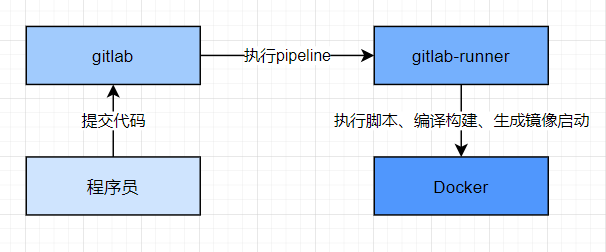
For Debian/Ubuntu/Mint
curl -L https://packages.gitlab.com/install/repositories/runner/gitlab-runner/script.deb.sh | sudo bash
For RHEL/CentOS/Fedora
curl -L https://packages.gitlab.com/install/repositories/runner/gitlab-runner/script.rpm.sh | sudo bash
For Debian/Ubuntu/Mint
sudo apt-get install gitlab-ci-multi-runner
For RHEL/CentOS/Fedora
sudo yum -y install gitlab-ci-multi-runner
1.打开Gitlab需要自动部署的仓库,选择Setting-》CI / CD -》Runners。
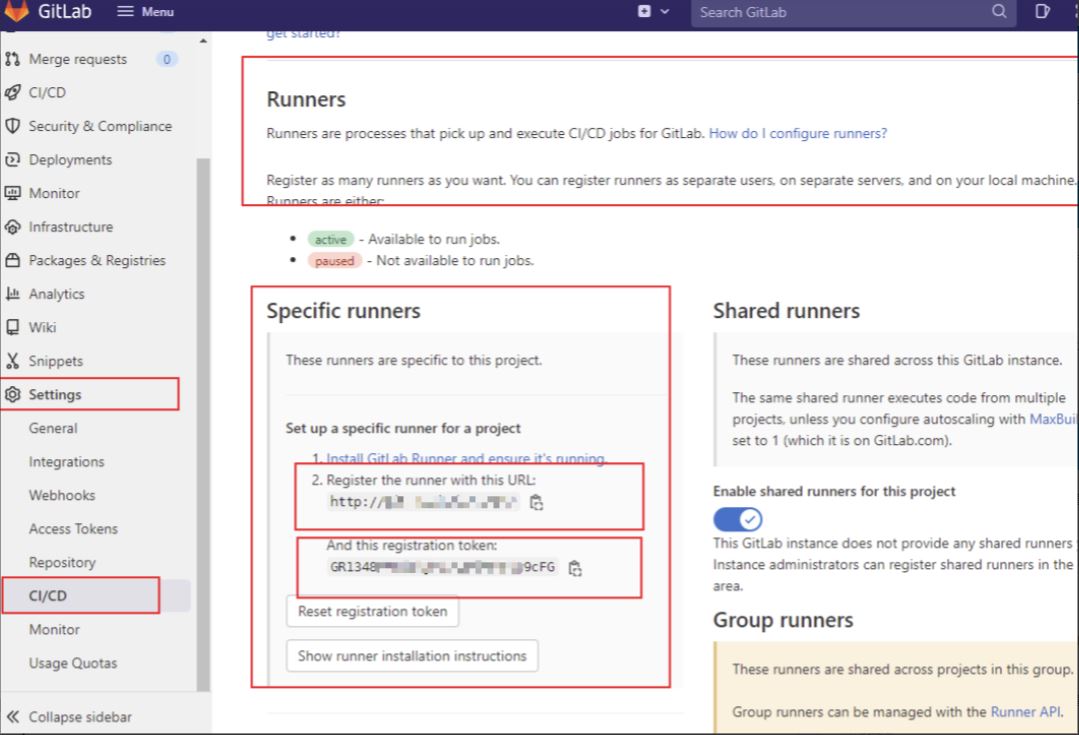
2.如下图,可以看到最关键的两个信息,这俩待会GitlabRunner注册的时候会用到.
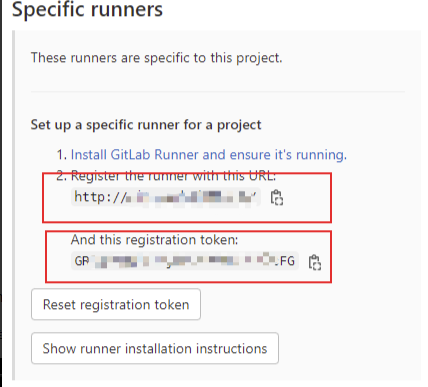
3.GitlabRunner注册:
基本命令:
注册:gitlab-runner register
查看已注册Runner:gitlab-runner list
取消所有注册:gitlab-runner unregister --all-runners
回到服务器B,执行命令gitlab-runner register 注册流程详解:
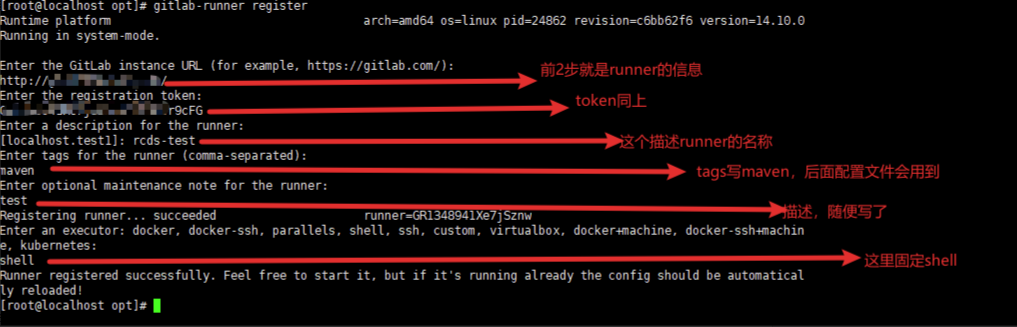
Enter the GitLab instance URL (for example, https://gitlab.com/):
输入gitlab的服务URL
Enter the registration token:
输入令牌,参考上图
Enter a description for the runner:
输入Runner描述
Enter tags for the runner (comma-separated)
给这个gitlab-runner输入一个标记,这个tag非常重要,在后续的使用过程中需要使用这个tag来指定gitlab-runner(yml文件,job通过设置tags标签选用指定的Runner)
Enter optional maintenance note for the runner:
输入可选维护说明
Enter an executor: docker+machine, docker-ssh+machine, custom, docker-windows, docker-ssh, ssh, kubernetes, docker, parallels, shell, virtualbox:
回车结束,安装gitlab-runner文件夹下会自动生成config.
回到gitlab后台Runner设置处,刷新页面就可以看到新增的一个Runner:
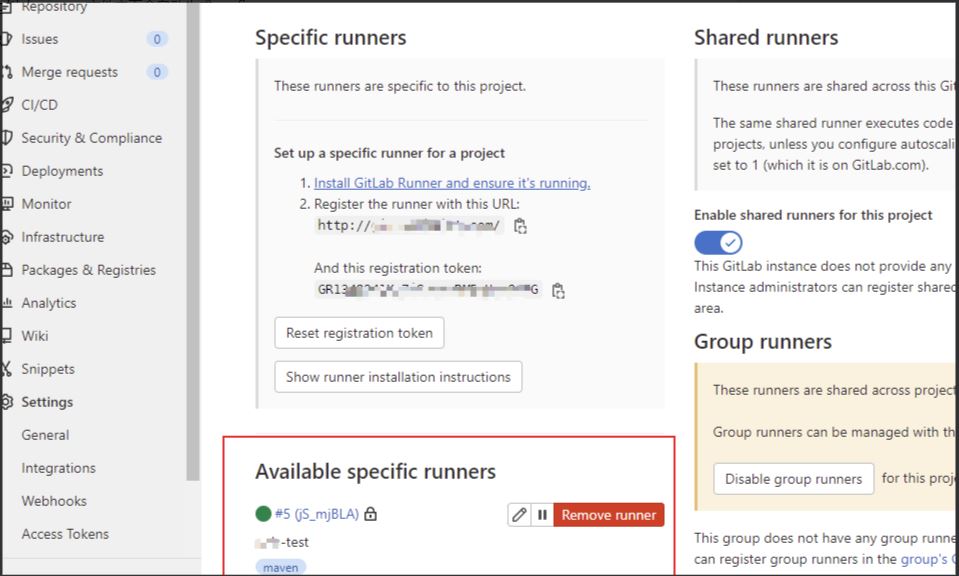
当提交代码后,我们应该怎么用Shell脚本来控制构建和部署呢?Gitlab为我们提供好了一个模版,就是在仓库根目录下创建名为:.gitlab-ci.yml 文件
这里以一个springboot项目为例子,在原项目基础上增加了3个文件(.gitlab-ci.yml 、Dockerfile 、docker-compose.yml),下面展示了文件的位置和内容,内容根据你的需求修改就行了,需要熟悉Dockerfile 和 docker-compose.yml的一些基础文件结构及语法:
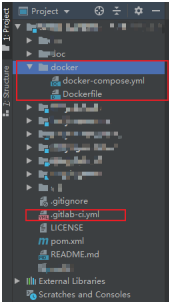
stages: - build - deploy_dev - clean # 打包镜像 build: stage: build only: - dev script: - $MAVEN_HOME/bin/mvn clean package '-Dmaven.test.skip=true' - cp ./XXX/target/XXX.jar docker/ - cd docker - docker build -t dev/XXX:v1.0.0 . tags: - maven # 部署开发服务器 deploy_dev: stage: deploy_dev only: - dev script: - cd docker - docker-compose down - docker-compose up -d tags: - maven #清理虚悬镜像 clean: stage: clean only: - dev script: - docker rmi $(docker images -q -f dangling=true) tags: - maven
在根目录中创建Docker文件夹,
创建Dockerfile:
#FROM java:8 #java:8这个镜像体积有643MB,打包镜像后体积太大了,不建议使用 # openjdk:8-jre-alpine 体积最小,只有85MB FROM openjdk:8-jre-alpine # 以下2个RUN解决 java验证码接口报错的问题, RUN echo -e "https://mirror.tuna.tsinghua.edu.cn/alpine/v3.4/main\n\ https://mirror.tuna.tsinghua.edu.cn/alpine/v3.4/community" > /etc/apk/repositories RUN apk --update add curl bash ttf-dejavu && \ rm -rf /var/cache/apk/* COPY . /opt/app WORKDIR /opt/app
创建docker-compose.yml :
version: '3.1' services: education-course: container_name: dev-XXX-server restart: always image: dev/XXX:v1.0.0 network_mode: "host" volumes: - /opt/XXX-server/logs:/XXX/logs command: java -jar -Xms1024m -Xmx1024m -Duser.timezone=GMT+08 xxx.jar --spring.profiles.active=dev
本地idea提交一次代码到dev分支,可以到已经在跑了
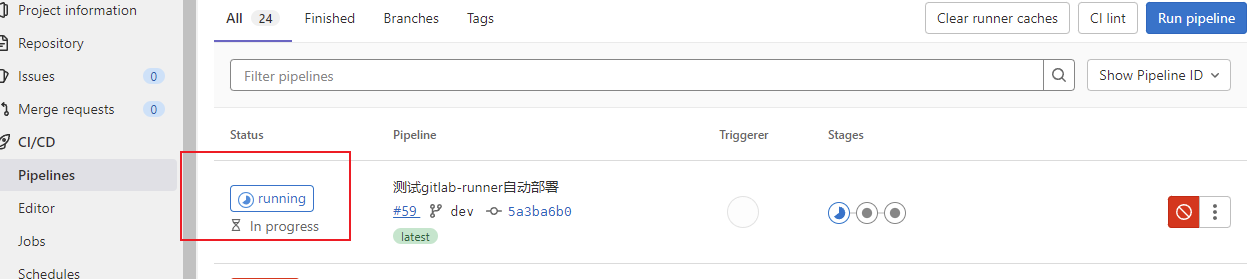
点进去看,出现问题
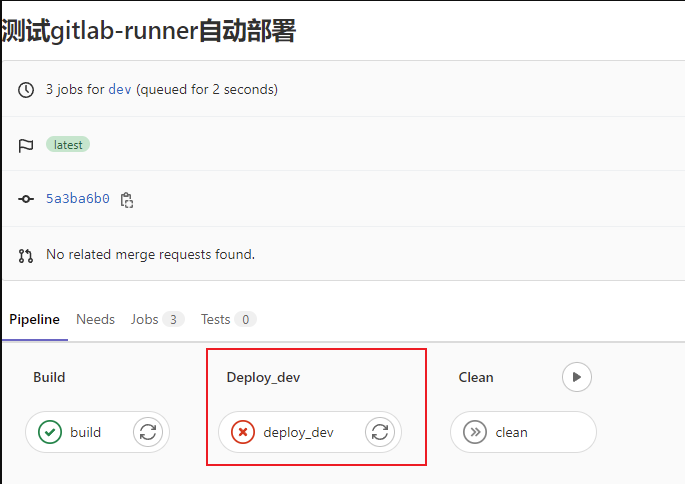
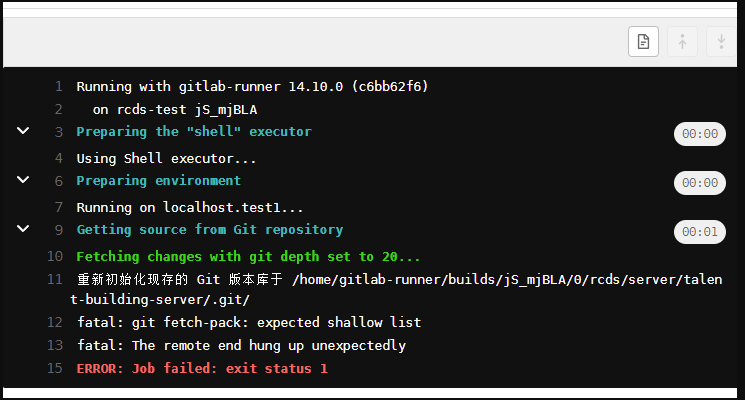
这里提示我们的git版本太低了
当前git版本:
[root@localhost local]# git --version git version 1.8.3.1
升级最新版git后:
[root@localhost yum.repos.d]# git --version git version 2.24.4
回到gitlab后台,这里手动再执行一次:

最新的一次已通过 passed:
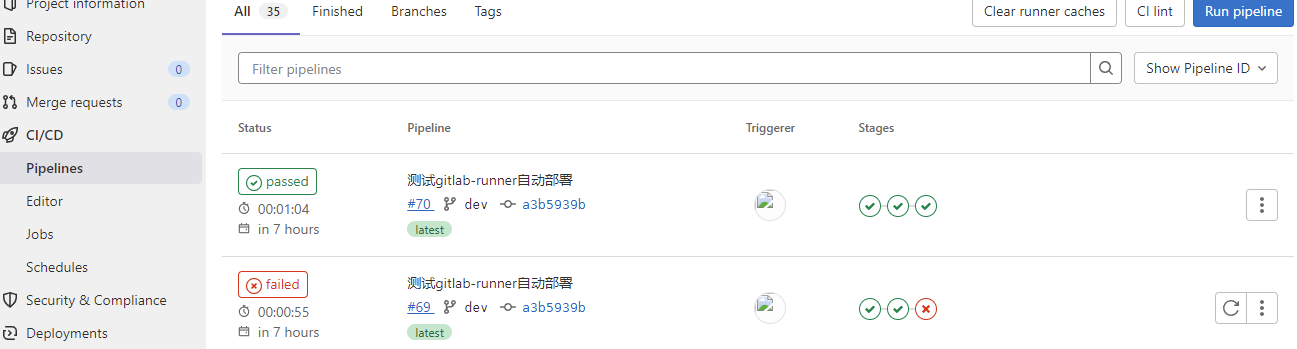
查看日志的方法,进第一个build查看日志,获取项目的路径(大家有更好的方法可以告诉下我)
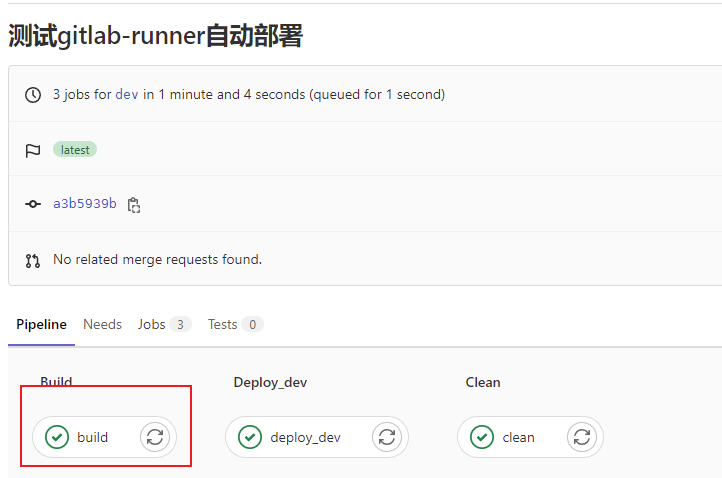
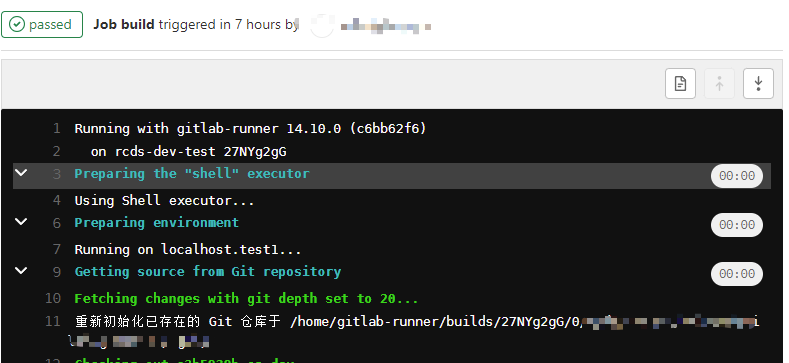
cd到 项目的docker目录,使用
docker-compose logs -ft
测试接口:
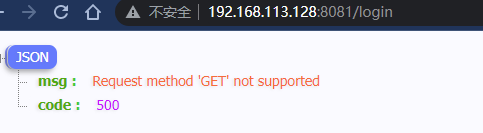
问题1:自动化部署build报错:
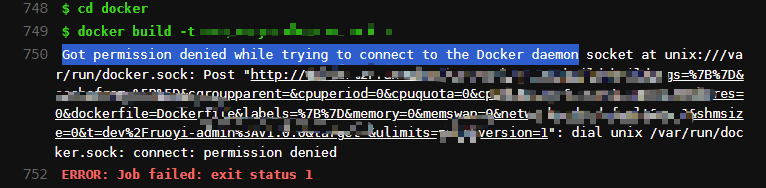
解决方法,执行命令:
sudo chmod 777 /var/run/docker.sock
问题2:docker apline temporary error (try again later) 错误
没有dns导致的
在本机系统上创建daemon文件添加dns,然后重启docker
vim /etc/docker/daemon.json
{
"dns": ["8.8.8.8"]
}
sudo service docker restart以上就是关于“Gitlab-runner+Docker怎么实现自动部署SpringBoot项目”这篇文章的内容,相信大家都有了一定的了解,希望小编分享的内容对大家有帮助,若想了解更多相关的知识内容,请关注亿速云行业资讯频道。
免责声明:本站发布的内容(图片、视频和文字)以原创、转载和分享为主,文章观点不代表本网站立场,如果涉及侵权请联系站长邮箱:is@yisu.com进行举报,并提供相关证据,一经查实,将立刻删除涉嫌侵权内容。